![]()
Transições
Uma boa transição vincula dois clipes com perfeição; o movimento durante a transição deve parecer natural, como se tivesse sido capturado como uma longa sequência de movimento. Como em uma transição de rolo AB na edição de vídeo, uma seção apropriada em ambos os clipes é selecionada para a transição (dissolver) do clipe de origem para o clipe de destino. Durante o período de transição, é feita a correspondência de diferenças de velocidade entre os clipes de origem e de destino, produzindo um resultado perfeito. Por padrão, a Perda mínima de movimento é usada para localizar prováveis quadros iniciais nos clipes de origem e de destino quando clipes são anexados a um script. Transições otimizadas podem ser calculadas usando Otimizar transição no canto superior direito da caixa de diálogo Editor de transição. As transições otimizadas usam um método de deslizamento mínimo de pés para calcular transições. O cálculo das transições otimizadas demora mais, mas produz movimentos muito suaves.
Embora somente uma seta seja usada para representar uma transição entre dois clipes no Gráfico de fluxo de movimento, qualquer número de transições pode ser nomeado e armazenado no Editor de transição para representar a transição. Se, por exemplo, você criar 5 transições diferentes entre dois clipes para um script, todas essas transições estarão disponíveis em um novo script que use os mesmo dois clipes. Pense no Gráfico de fluxo de movimento como uma área de armazenamento de dados; se todos os scripts forem excluídos, as transições serão preservadas e poderão ser armazenadas em um arquivo MFE.
Transições automáticas
Quando você cria um script, as transições padrão são usadas entre os clipes. As transições padrão usam perda mínima de movimento e são rápidas de calcular. No entanto, as transições de melhor qualidade são as transições otimizadas. Como o Editor de transição é aberto, a primeira coisa a ser experimentada, antes da edição manual, é o uso de transições otimizadas (canto superior direito da caixa de diálogo).
Comprimento (duração de transição)
Defina a duração de uma transição no campo Comprimento. Um valor 10, por exemplo, cria uma transição de 10 quadros entre os clipes de origem e de destino. Durante o período de transição, a velocidade do clipe de origem se interpola à velocidade do clipe de destino. Se a transição acontecer no último quadro do clipe de origem e no último quadro do clipe de destino, o Comprimento será definido como 10 e, então, o último quadro do clipe de origem será interpolado com os 10 primeiros quadros do clipe de destino.
Editar transições manualmente (fantasmas)
A configuração manual do Quadro inicial para os clipes de origem e de destino oferece mais controle. Movimentos indesejados em qualquer um dos clipes podem ser evitados e você pode julgar quais serão os melhores Quadros iniciais para ambos os clipes.
Os giradores Quadro da área Fantasma permitem que você exiba os clipes de origem e de destino e navegue por eles ao exibir figuras permanentes (fantasmas); figuras permanentes amarelas e vermelhas representam os clipes de origem e de destino. Quando um Quadro inicial adequado estiver localizado em ambos os clipes, use Definir quadro inicial na área Fantasma para copiar os valores de Quadro para os campos Quadro inicial nas áreas Clipe de origem e Clipe de destino.
Mover o controle deslizante de tempo sobre o período de transição permite que você visualize a transição do bípede da figura estática amarela (origem) até a figura estática vermelha (destino).
Outros recursos do Editor de transição
Rolagem e Fixo especificam se um clipe estará em rolagem (em movimento) ou fixo (quadro único) durante a transição. Altere a direção do corte de destino usando o campo Ângulo.
Outros parâmetros do Editor de transição permitem que você crie e nomeie novas transições, role pelas transições salvas, pule para o quadro de início da transição, defina parâmetros automáticos de transição e vá para a próxima transição no script
É possível salvar todas as transições e seus atributos em um arquivo MFE.
Consulte Personalização de transições para obter mais informações sobre como personalizar transições de forma manual e automática.
Interface
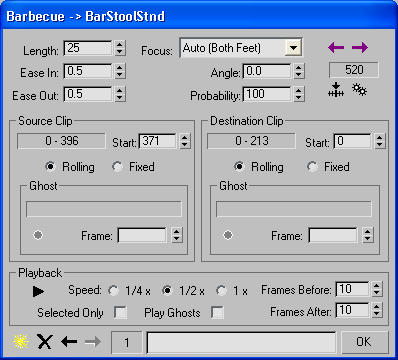
- Comprimento
- Define o número de quadros para a duração da transição.
As transições são calculadas coincidindo-se velocidades em ambos os clipes. Suavize alterações súbitas de velocidade usando transições mais longas.
- Ease In
- Valor de Ease-in para o clipe de origem.
- Sair
- Valor de Ease-out para o clipe de destino.
- Foco da transição
- Permite especificar um ponto de foco no bípede onde a transição ocorre. O Mixer tentará fazer o movimento coincidente com base nesta seleção. Por exemplo, se Pé esquerdo for selecionado, a transição usará o pé esquerdo como um ponto focal durante a transição, alinhando o máximo possível o movimento do pé esquerdo em ambos os clipes durante a transição. Padrão=automático.
- Automático O foco de transição é calculado pela média da posição geral do bípede à medida que ele faz a transição de um clipe para o próximo.
- Centro de massa O foco de transição se baseia na posição do centro de massa do bípede à medida que ele faz a transição de um clipe para o próximo.
- Pé esquerdo O foco de transição se baseia na posição do pé esquerdo do bípede à medida que ele faz a transição de um clipe para o próximo.
- Pé direito O foco de transição se baseia na posição do pé direito do bípede à medida que ele faz a transição de um clipe para o próximo.
- Ambos os pés O foco de transição se baseia na posição média de ambos os pés do bípede à medida que eles fazem a transição de um clipe para o próximo.
Nota: A melhor abordagem para ver as diferenças entre os focos de transição é assistir aos fantasmas amarelo e vermelho. - Ângulo
- Define a direção do clipe de destino.
O ângulo do clipe de destino será definido automaticamente para o melhor ajuste de corpo entre os dois clipes quando os valores de Quadro inicial forem alterados. Use Ângulo para alterar a direção do clipe de destino.
- Probabilidade
- Defina um valor de probabilidade para transições aleatórias. Isso é usado por Criar movimento aleatório quando um script aleatório é gerado.
[botões Transição anterior/próxima, controles de Quadro inicial e botão Otimizar]

-
 Transição anterior
Transição anterior - Vá para a transição anterior na trilha de transição.
Exibe a transição anterior no Editor de Transição, move o deslizador de tempo para o quadro inicial da transição anterior e realça o clipe anterior na trilha de transição.
-
 Próxima transição
Próxima transição - Vá para a próxima transição na trilha de transição.
Exibe a próxima transição no Editor de transição, move o deslizador de tempo para o quadro inicial da próxima de transição e realça o próximo clipe na lista Scripts.
- Quadro inicial
- Esse campo de texto exibe o número do primeiro quadro da transição.
-
 Ir para o Quadro inicial
Ir para o Quadro inicial - Move a barra deslizante de tempo para o primeiro quadro da transição.
-
 Otimizar transição
Otimizar transição - Exibe a caixa de diálogo Otimização de transição.
As opções da caixa de diálogo Otimização de transição permitem que você pesquise o intervalo em que o otimizador procura a transição.
Grupos Clipe de origem e Clipe de destino

- Intervalo de clipe
- Esse campo de texto exibe o intervalo do clipe de origem ou de destino. Os intervalos são relativos ao próprio clipe e não ao intervalo de quadros da animação inteira.
- Quadro inicial
- Define o quadro inicial da transição para o clipe de origem ou de destino. O quadro inicial é relativo ao próprio clipe e não ao intervalo de quadros da animação inteira.
- Opções de transição
- Essas opções controlam como a transição é interpolada.
- Rolagem Mantém o movimento do clipe durante a transição.
- Fixo Para o clipe de origem, essa opção congela o bípede na posição Quadro inicial durante a transição. Para o clipe de destino, essa opção congela o bípede no Quadro final. Se Fixo for escolhido para os clipes de origem e de destino, a transição será uma interpolação gradual de uma pose congelada para outra.
Subgrupos fantasmas (clipes de Origem e de Destino)
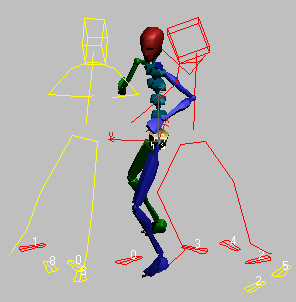
Os giradores Quadro do grupo Fantasma permitem que você exiba os clipes de origem e de destino e navegue por eles ao exibir figuras permanentes (fantasmas); figuras permanentes amarelas e vermelhas representam os clipes de origem e de destino. Talvez os bípedes de origem e de destino não estejam próximos uns dos outros durante esse processo de scrubbing; o clipe de destino será reposicionado quando você clicar em Definir quadro inicial. Ao localizar um quadro inicial adequado, clique em Definir quadro inicial para copiar os valores no campo Quadro para o campo Quadro inicial. Monitoração do status de posição de pé fornecida no campo.

-
 Definir quadro inicial
Definir quadro inicial - Copie o valor do campo Quadro da área Fantasma para o campo Quadro inicial da área Clipe. A posição do clipe de destino muda para fazer o corpo do bípede no clipe de destino coincidir com o corpo do bípede no clipe de origem.
Localize um quadro inicial adequado para os clipes de origem e de destino usando o girador Quadro e exibindo as posições de ambas as figuras permanentes, e então clique em Definir quadro inicial.
O clipe de destino é girado e posicionado para coincidir com ambos os bípedes. Use o girador Ângulo para reorientar o clipe de destino.
- Quadro
- Use o girador Quadro para movimentar uma figura estática para frente e para trás, o que pode ajudar a escolher o quadro inicial dos clipes de origem e de destino. O feedback visual das figuras permanentes é uma boa maneira de julgar quais quadros iniciais são necessários para os clipes de origem e de destino.
Grupo Reprodução

Esses controles permitem reproduzir a transição do Editor de transição.
-
 Reproduzir transição
Reproduzir transição - Clique para reproduzir a transição. Clique novamente para parar a reprodução.
- Velocidade
- Escolhe a velocidade de reprodução.
- 1/4 x Reproduz a um quarto do tempo real.
- 1/2 x Reproduz na metade do tempo real.
- 1 x (o padrão). Reproduz em tempo real (velocidade máxima).
- Quadros antes/Quadros depois
- Defina o número de quadros a serem reproduzidos antes e depois do período de transição.
- Somente selecionados
- Quando ativado, reproduz somente o bípede selecionado. Padrão=desativado.
- Reproduzir fantasmas
- Quando ativado, mostra os fantasmas de transição durante a reprodução. Padrão=desativado.
[controles de transição]
-
 Criar transição
Criar transição - Clique para criar uma nova transição. O campo do número de transição é incrementado. Qualquer quantidade de transições pode ser armazenada. Nota: Clicar em OK salva a transição exibida. Criar transição só será utilizado se você quiser trabalhar em uma nova transição.
-
 Excluir transição
Excluir transição - Clique para excluir uma transição.
-
 Transição anterior
Transição anterior - Ir para a transição armazenada anterior. Esse botão estará desativado se não houver uma transição anterior.
-
 Próxima transição
Próxima transição - Ir para a transição posterior armazenada. Esse botão estará desativado se não houver uma transição posterior.
- Transição ativa
- Exibe o número da transição ativa.
- Campo Nome
- Nesse campo, é possível inserir um nome ou um comentário para a transição atual. Na implementação Fluxo de movimento, o texto inserido aqui aparece à direita do nome do clipe original.
- OK
- Armazene as transições e sai da caixa de diálogo.